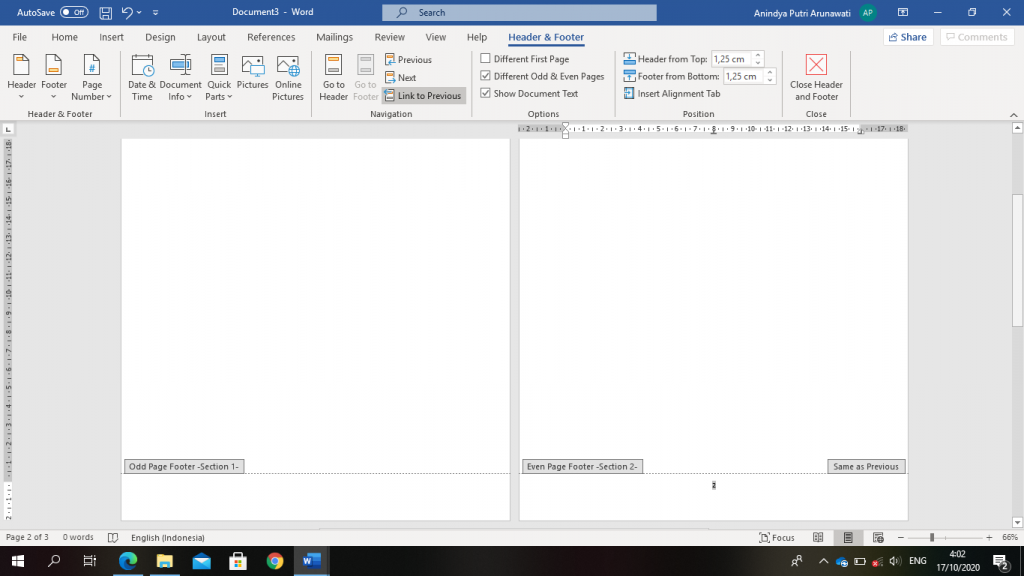Seringkali kita kesusahan dalam membuat laporan atau pun makalah yang dimana tiap halaman mempunyai nomor halaman yang berbeda, contohnya jika di halaman dimana itu bab utama, nomor halaman harus diletakkan di bagian kanan dan untuk halaman selanjutnya nomor halaman harus di bagian bawah tengah halaman dst.
Langkah-langkah dibawah ini adalah langkah yang paling sederhan untuk mengubah nomor halaman pada ms.word namun masih satu file.
- Petama yang harus dilaukan adalah membuat page numbering pada halaman pertama. pilih menu Insert lalu klik page numbering
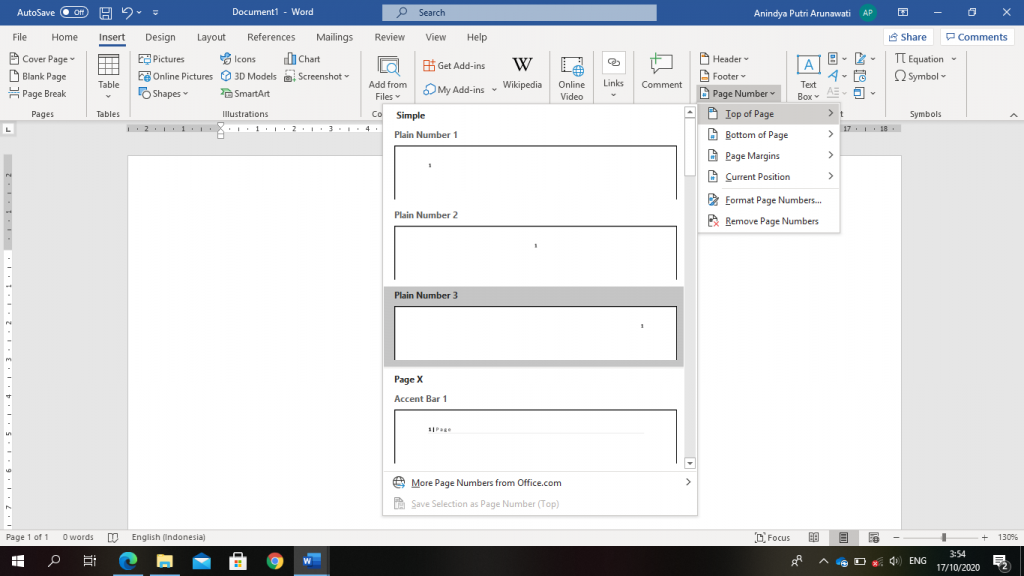
- Lalu arahkan pointer ke bagian halaman terakhir (bawah), lalu pilih menu layout, klik breaks, lalu pilih next page
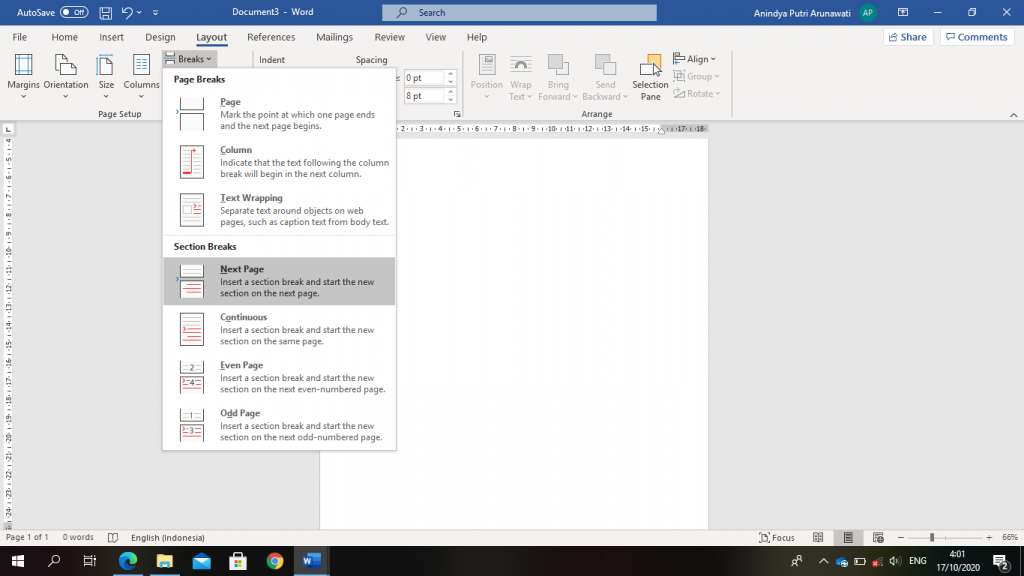
- Otomatis kita akan berpindah ke halaman selanjutnya, lalu tambahkan page numbering sesuai yang diinginkan (contoh bottom page )
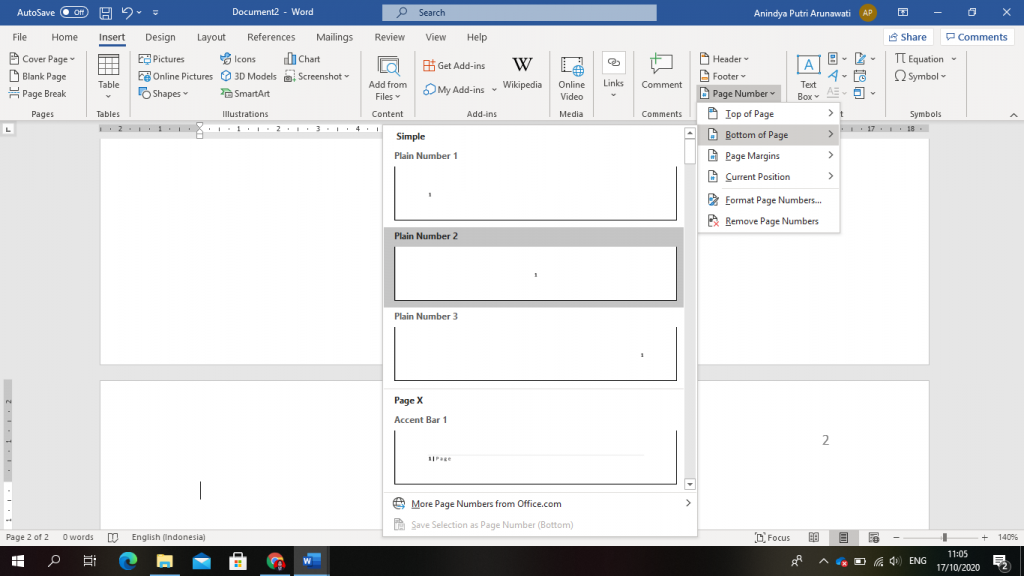
- Lalu akan muncul page numbering yang ganda seperti ini, dimana diatas dan dibawah terdapat page numbering. Untuk itu pada halaman pertama bagian yang tidak diperlukan di delete saja, langkah seperti biasa tekan tombol delete.
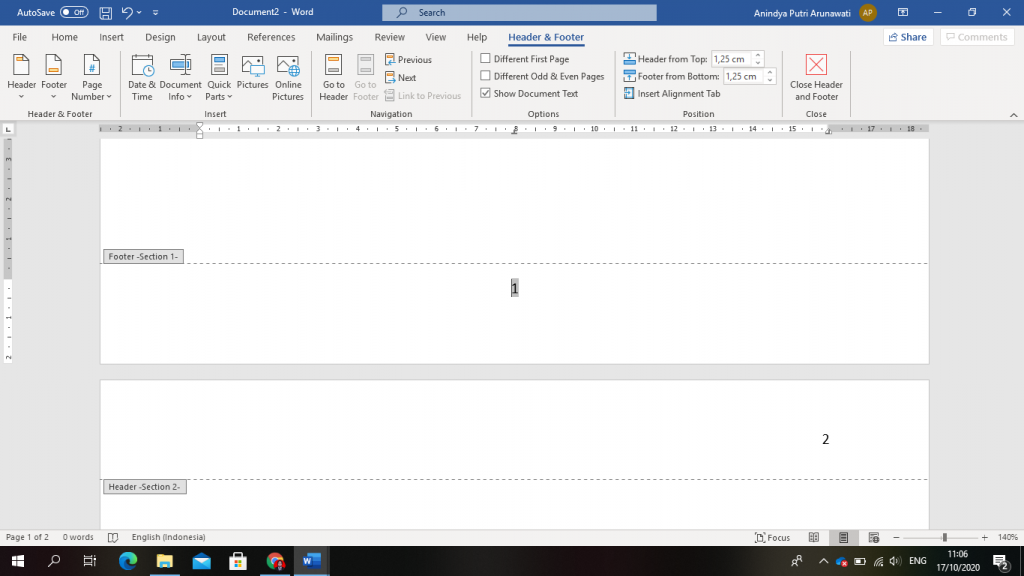
- Dan untuk menghilangkan page numering top of page, caranya adalah arahkan pada numbering atas halaman lalu pilih menu header and footer, beri centang pada different oodd & even pages.
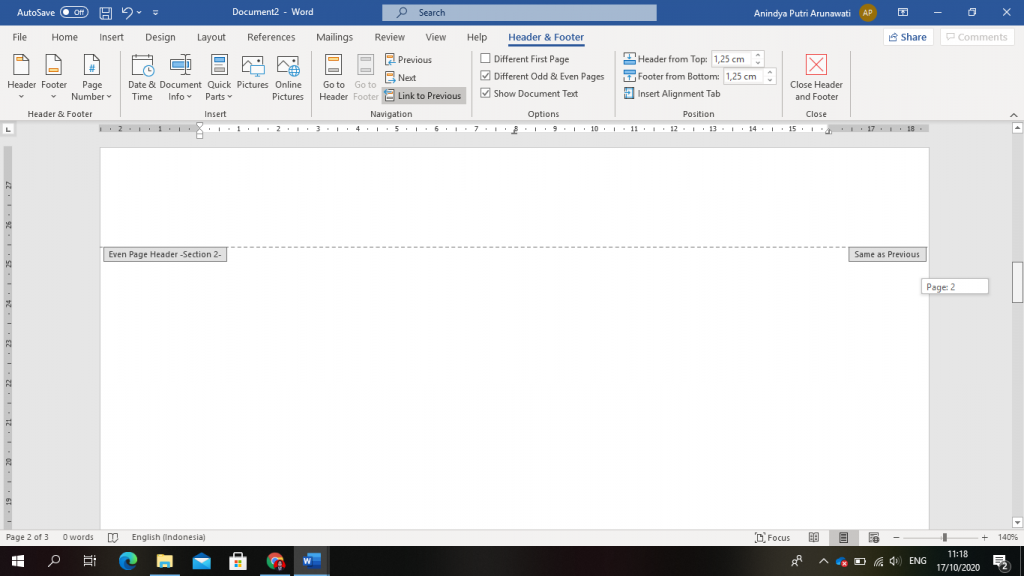
- Hasilnya akan menjadi numbering yang berbeda antar halaman.